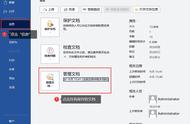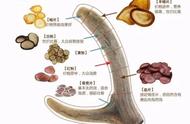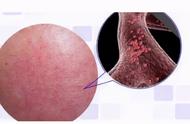“我利用Word文档写了一份重要的工作报告。明明已经保存了,但是里面的内容却莫名其妙丢失了。这可怎么办呢?有什么方法可以找回丢失的Word内容吗?”
Word作为一个常用的办公工具,为我们的工作提供了很多的便利。但在使用Word时,我们可能也会出现各种各样的状况。比如文档丢失,文档忘记保存等。本文小编将给大家分享几个Word保存后内容丢失的解决方法。如果感兴趣,可以继续往下看哦!

有时候我们使用Word时可能会遇到Word文档保存了,但是内容没了的情况,这很可能是以下原因导致的。
1.Word崩溃或关闭异常:如果Word在保存文档时崩溃或异常关闭,可能会导致内容丢失;
2.自动备份文件被覆盖:Word通常会创建自动备份文件,但如果您多次保存文档,自动备份文件可能会被覆盖;
3.意外的计算机关机或断电:如果计算机突然关机或发生断电,您的文档可能没有正确保存,导致内容丢失;
4.网络存储问题:如果文档存储在网络上,网络连接不稳定可能会导致保存失败;
5.病毒或恶意软件感染:病毒或恶意软件可能会干扰Word的正常运行,导致保存问题。

上文已经给大家介绍了Word文档丢失的常见原因。如果在使用Word时由于上述的原因导致Word保存后内容丢失怎么办?如何恢复丢失的文档?可以尝试下方的方法!
方法一:启用自动恢复功能文档丢失如何找回?其实,Word文档中有个自动恢复的功能,当Word保存后内容丢失时,可以尝试使用该功能恢复丢失的文件。
1.打开Word,点击左上角的【文件】选项;
2.选择【选项】>【另存为】>【浏览】;
3.找到【自动备份文件位置】,确保其启用;
4.定期检查自动备份文件以防止数据丢失。

提示:如果没有开启自动保存,可能无法找回文件,为了防止下次再出现文件丢失的情况,可以按以下步骤开启该功能。在文件选项中,依次打开【选项】、【高级】、【保存】,找到【自动恢复信息每隔...分钟保存一次】选择一个时间间隔。